怎么让window系统不更新 Windows自动更新关闭方法
随着Windows系统的不断更新,许多用户可能会觉得自动更新可能会干扰到自己的工作或者影响系统的稳定性,在这种情况下,关闭自动更新可能是一个不错的选择。有些用户可能不清楚如何关闭Windows系统的自动更新功能。下面我们来看看如何让window系统不更新,以确保系统不会在您不知情的情况下自动更新。
windows怎么关闭自动更新?
方法一、
1. 点击左下角的开始菜单进入设置,在设置中点击进入“更新和安全”。在“windows更新”页面中找到“高级选项”,然后关闭这个页面中更新选项下属的所有开关。
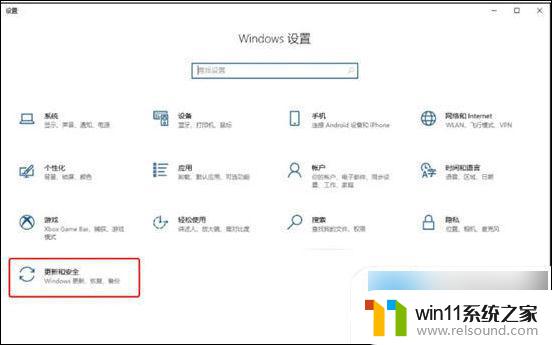
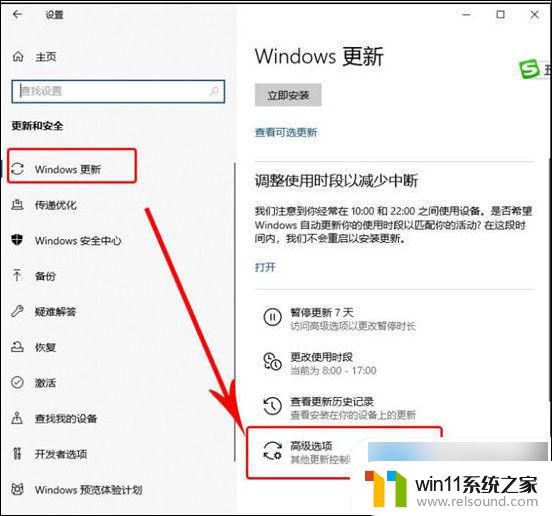
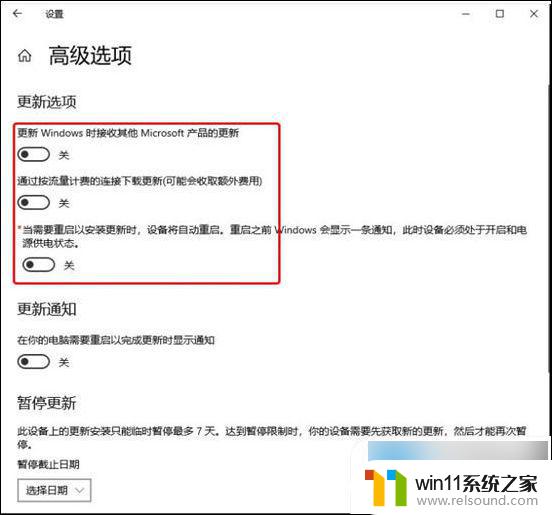
方法二、
1. 按下“WIN+X”在出现的菜单中选择“运行”或按下“WIN+R”,在弹出的运行对话框中输入“services,msc”点击确定;
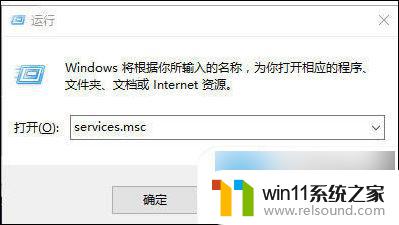
2. 打开服务找到“windows update”;
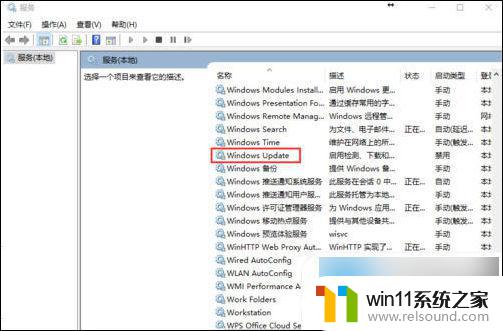
3. 双击“windows update”,弹出下图属性选项框。在常规选项卡中找到启动类型,在下拉菜单中修改为禁用,再点击应用即可完成更新服务的禁用。
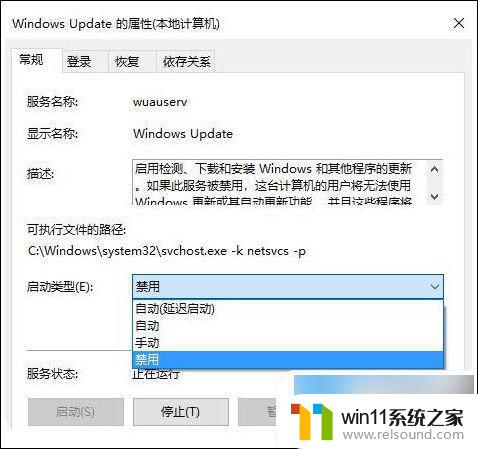
方法三、
1. 按键盘上的“Win+R”组合键,可以调出“运行”窗口;
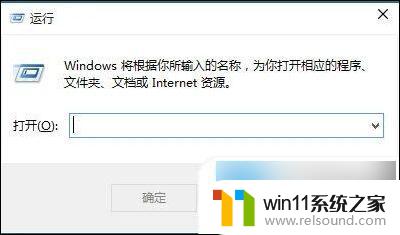
2. 输入gpedit.msc,单击“确定”,可以打开“本地组策略编辑器”;
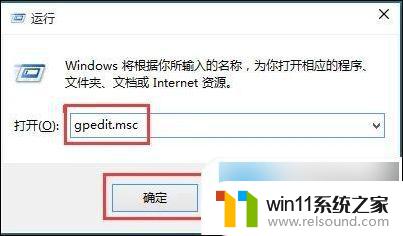
3. 在左侧依次打开“计算机配置”、“管理模板”、“Windows组件”、“Windows更新”,双击打开右侧列表中的“配置自动更新”;
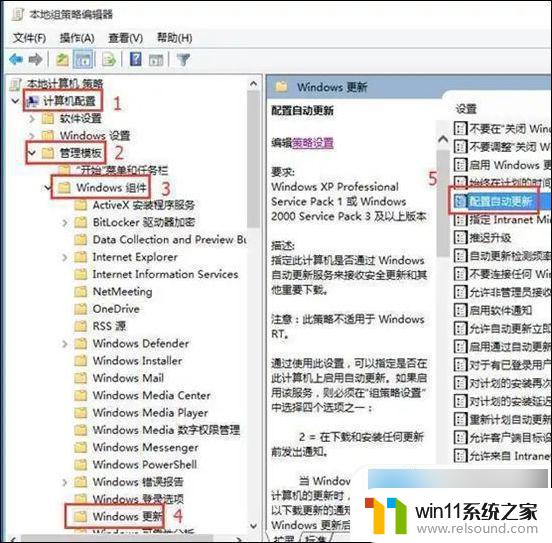
4. 选中“已禁用”,然后单击“确定”。
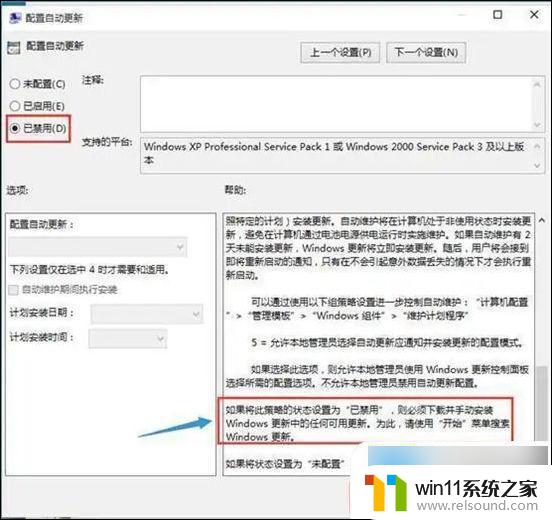
以上就是如何停止Windows系统更新的全部内容,如果有遇到相同问题的用户,可以参考本文中介绍的步骤进行修复,希望对大家有所帮助。
怎么让window系统不更新 Windows自动更新关闭方法相关教程
- 关闭自动更新win7 win7关闭自动更新方法
- win10系统家庭版怎么关闭系统更新 Win10家庭版电脑如何关闭系统自动更新
- win10系统专业版怎么关闭更新 Win10系统如何手动关闭自动更新服务
- 怎么关闭win10显卡驱动更新 Win10怎么关闭自动更新显卡驱动
- window10不升级设置 如何关闭Windows 10系统自动更新设置
- 华为系统更新怎么关掉 华为手机如何关闭系统更新
- 如何关闭电脑office自动更新 如何设置新版office自动更新
- 如何关闭win7自动更新消息,彻底解决win7自动更新弹窗问题
- window禁止更新 win10系统如何完全禁止更新
- 华为系统更新怎么关闭不再弹出 怎样禁止华为手机系统更新弹窗
- 英伟达新一代AI芯片过热延迟交付?公司回应称“客户还在抢”
- 全球第二大显卡制造商,要离开中国了?疑似受全球芯片短缺影响
- 国外芯片漏洞频发,国产CPU替代加速,如何保障信息安全?
- 如何有效解决CPU温度过高问题的实用方法,让你的电脑更稳定运行
- 如何下载和安装NVIDIA控制面板的详细步骤指南: 一步步教你轻松完成
- 从速度和精度角度的 FP8 vs INT8 的全面解析:哪个更适合你的应用需求?
微软资讯推荐
- 1 英伟达新一代AI芯片过热延迟交付?公司回应称“客户还在抢”
- 2 微软Win11将为开始菜单/任务栏应用添加分享功能,让你的操作更便捷!
- 3 2025年AMD移动处理器规格曝光:AI性能重点提升
- 4 高通Oryon CPU有多强?它或将改变许多行业
- 5 太强了!十多行代码直接让AMD FSR2性能暴涨2倍多,性能提升神速!
- 6 当下现役显卡推荐游戏性能排行榜(英伟达篇)!——最新英伟达显卡游戏性能排名
- 7 微软发布Win11 Beta 22635.4440预览版:重构Windows Hello,全面优化用户生物识别体验
- 8 抓紧升级Win11 微软明年正式终止对Win10的支持,Win10用户赶紧行动
- 9 聊聊英特尔与AMD各自不同的CPU整合思路及性能对比
- 10 AMD锐龙7 9800X3D处理器开盖,CCD顶部无3D缓存芯片揭秘
win10系统推荐